8-13 281,634
本教程的内容已经过时,仅作为存档供参考。请通过主页导航链接查看更新的教程。
现在的高清视频观看体验,瓶颈不在片源,也不在制作,而是在播放器
——题记
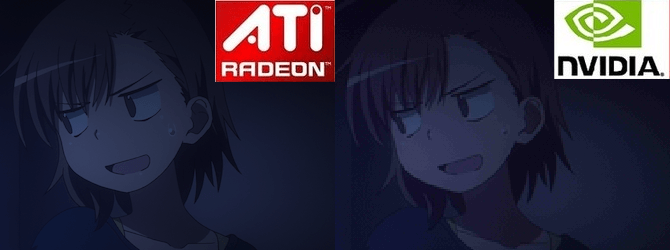
看到logo那张对比图了么?曾经就有人拿着右边效果一般的截图来质问我,而正确的播放结果是左边——他当时是用了QQ影音。
为什么推荐madVR作为渲染器:
1、madVR可以实现更精确的颜色处理。madVR全程在16bit/32bit下进行运算,精度远高于EVR/VMR等8bit,并抖动到8bit RGB输出。madVR的高精度运算和轻微的抖动噪声有着掩盖色带色块等作用。如果片源是10bit,madVR搭配ffdshow/lav解码器也可以直接接收原生10bit的颜色输入,真正利用好10bit的精度优势。
2、madVR可以实现可调节的、高质量的图像放大缩小。一般的视频,经过了色度半采样(Chroma SubSampling)之后,播放时候会做两次调整大小: 第一次将色度调整至亮度同样大小,并且将YUV转换为RGB,第二次将RGB图像放大缩小到你的屏幕或者播放器窗口大小。madVR不但提供了多种算法,还允许你微调其中的各种细节。
第一次将色度调整至亮度同样大小,并且将YUV转换为RGB,第二次将RGB图像放大缩小到你的屏幕或者播放器窗口大小。madVR不但提供了多种算法,还允许你微调其中的各种细节。
3、madVR可以大大降低颜色的出错几率。madVR的放大缩小算法不但能正确处理gamma issues,还能正确的根据片源的color matrix/range做正确的颜色转换,并免疫很多例如驱动程序等试图“优化”画面。
教程主要内容为madVR的安装、初始化设置,并提供一键安装配置包以及安装方法给没有看过科普教程的同学。
如果你觉得XX影音、XX看看就能满足你的需求,那么下文内容大可不看;如果你希望看到更优秀的播放效果,又苦于不会设置,那么强烈建议你耐心读完教程。(提示:粗体和红字表示必须注意的内容)
1.安装播放器、分离器、解码器。
我为此教程提供了以下几个版本的安装包:(中高及高配置文件仅提供x64安装包)
| 配置 | Image doubing | chroma upscaling | image upscaling | image downscaling | 安装包下载 | 配置文件 |
| 高(New) | NNEDI3 64 | NNEDI3 64 | Jinc + AR | SSIM 1D 100% | x64 | 下载 |
| 高 | NNEDI3 32 | Super-XBR | Jinc + AR | Catmull-Rom + AR +SC | x64 | 下载 |
| 中高 | 无 | Super-XBR | Jinc + AR | Catmull-Rom + AR +SC | x64 | 下载 |
| 中 | 无 | softcubic 60+AR | lanczos 4 taps + AR | Catmull-Rom + AR +SC | x86/x64 | 下载 |
| 中低 | 无 | softcubic 60+AR | bicubic sharpness 75 + AR | Catmull-Rom + AR + SC | x86/x64 | 下载 |
此一键安装包包含有MPC-HC、LAV分离器、madVR渲染器,并带有如表所示的预置设置文件。无需干预,若安全卫士有任何提示,允许即可。一键安装。默认安装到C盘。
注:高配置New、使用MPC-BE作为播放器,打包新版madVR并启用XySubFilter作为默认字幕渲染器,可以自行选择安装位置,也完全可以通过杀软检测,可以放心使用
如果已经正确安装madVR并正确启用的读者(包括安装过此一键包,希望直接更换配置方案的)也可以直接下载相应配置文件,双击.reg文件,导入注册表即可。
注:
高配置(NEW)建议使用1070或者性能更强的显卡
(测试平台Xeon E3 + Quadro P4000,此显卡定位高于1060,低于1070。适配1080P 24fps源输出至2K分辨率显示屏的使用环境)。
中低配置档针对HD4000及以下配置的核显/入门神卡;
中等配置针对HD4600以及同等位置显卡;
中高配置针对移动级960M以及同等级的显卡;
高配置针对960以及同等级左右的显卡;
其余方案由于缺少测试条件,暂不提供。设置主要针对HD-FHD 24Fps 视频在1080P输出分辨率的场景,若播放出现卡顿请自行更改配置。
2.简单设置显示屏参数
以下是N,I,A三种显卡在控制面板中开启完全范围(PC/Full Range)的设置方法。
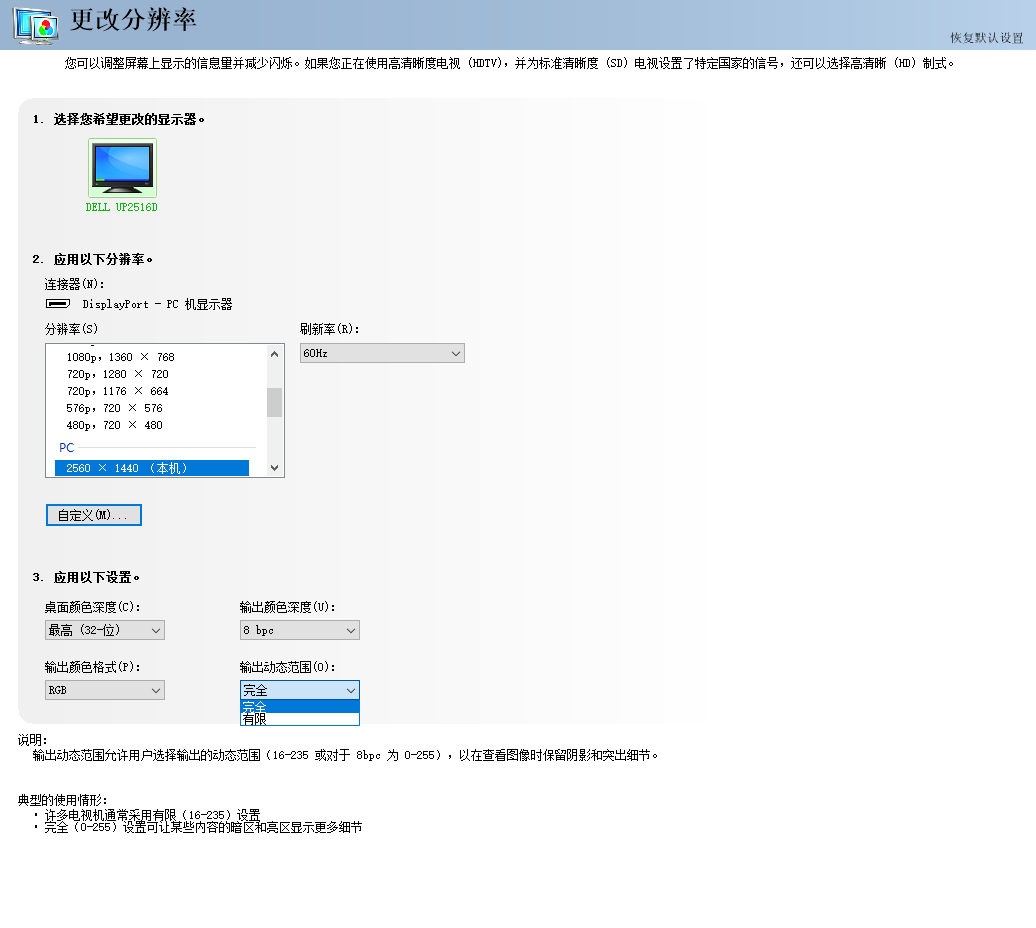

新版设置界面,选择Full RGB:

CCC旧版界面:

现在三家显卡均可以在控制面板开启此功能。如果仍有无法在上述面板开启此设定的情况,那么请安装完成后请使用madLevelsTweaker.exe 将显示色彩范围调整到0-255(在Force PC levels选项上打勾再点击Apply按钮并且重新启动)
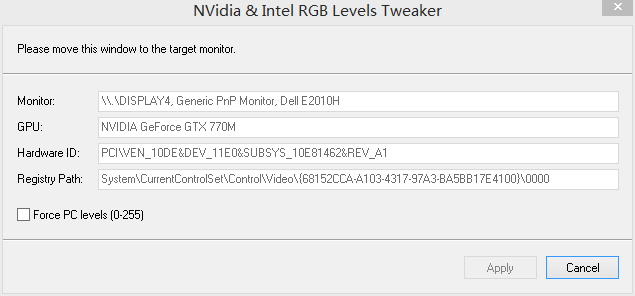
启用完成后请按如图所示对显示器进行设置
开始菜单中找到新安装的madVR,打开。
![]()
通常情况下选择digital monitor
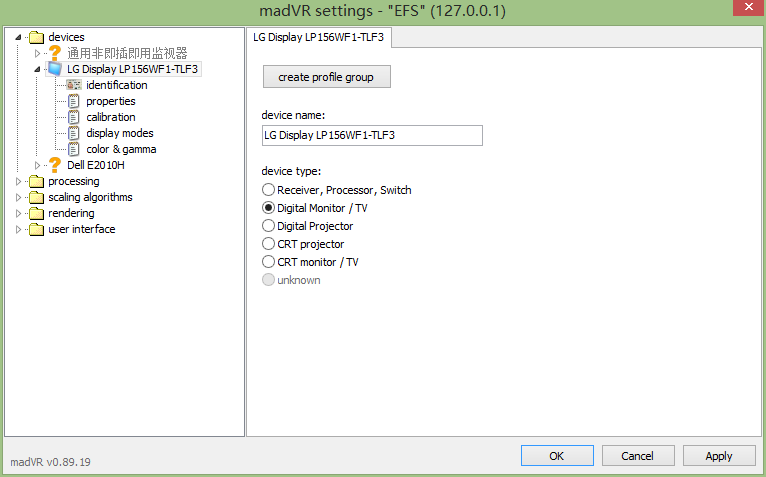
properties,如果你是pc,选择0-255,如果是TV,选择16-235。原始颜色精度,一般8bit面板选8bit。如果你是6bit dither到8bit的面板,推荐选择7bit。选择6bit/7bit可以减少色带问题,但是播放时候画面细微噪点更多。如果你发现你播放时候经常发现色带问题,你可以选择6bit/7bit。
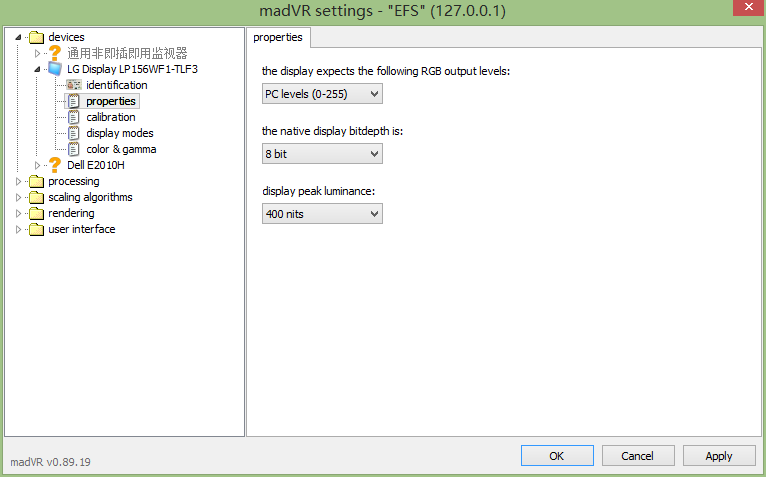
其他设置需要专业校色仪参与,如需要了解,请参考:http://lysandria1985.blogspot.sg/2013/01/3-madvr.html
至此,简单的配置已经完成。你可以尽情的折磨你的显卡了。
Tips:
笔记本电脑如何让播放器调用独立显卡(Nvidia)
方法一:
Nvidia显卡驱动目前已经屏蔽了MPC-HC、Potplayer等播放器的独立显卡调用,可以通过以下方法开启:
打开MPC-HC的安装目录:
1.修改mpc-hc64.exe(或mpc-hc.exe)为其他名称(如修改为mpchc.exe)
2.打开Nvidia控制面板->管理3D设置->程序设置
3.点击添加->浏览,找到改名后的mpchc.exe播放器->添加选定的程序->下方选项卡中选择Nvidia显卡
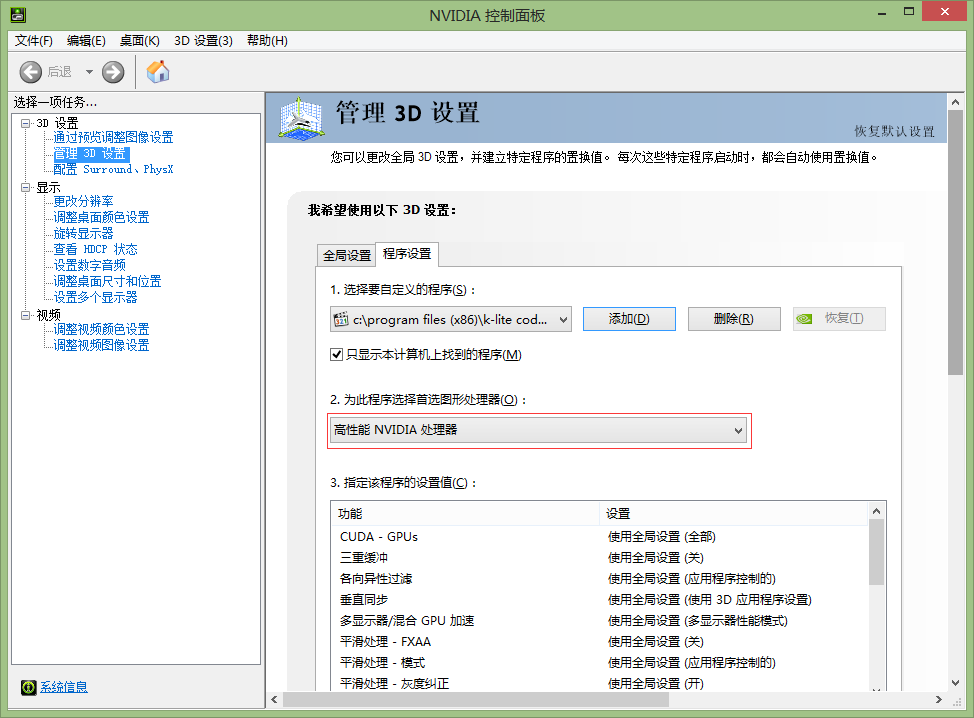
此时mpc-hc即调用N卡。ps.这时文件关联仍然是原mpc-hc64.exe,因此需要用管理员权限打开软件->选项->格式->设置为默认程序。
方法二:
使用NV Inspector进行解锁(上文网盘里面有):http://tieba.baidu.com/p/2642439635?see_lz=1
如果有兴趣研究madVR的读者可以继续看后续教程。
madVR渲染器教程FAQ
针对操作过程中可能出现的一些常见问题,我在此做一定的解释。
Q:Potplayer 或者 MPC-BE怎么设置?
A:目前可以参照新的教程设置
Potplayer我还没有找到合适的一键配置方案,因此只能手动设置。我们只安装干净的potplayer/MPC-BE+lav解码器+madVR渲染器。
Potplayer+LAV+madVR安装示例(MPC-BE调用方法):
基本上就是一路下一步。注意中间过程和最后结束画面的勾选。这里只给出关键步骤截图。
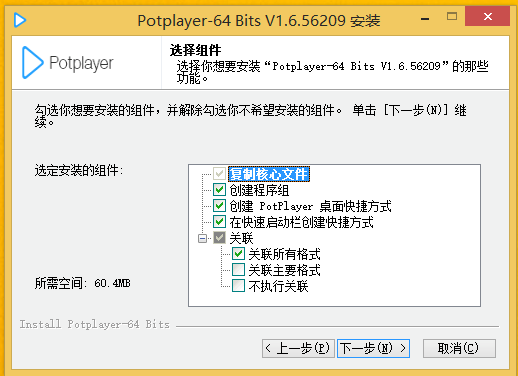
选择安装组件的时候,这里可选要不要创建各种快捷方式,不需要的可以不选。其他的选项应该都能看懂吧。
安装选项
安装完毕后不用急着启动potplayer,但是需要安装额外的解码包,请全部勾选:
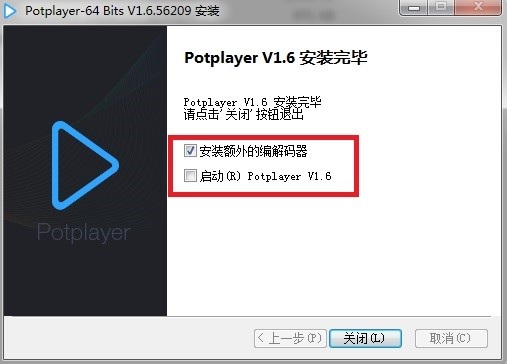
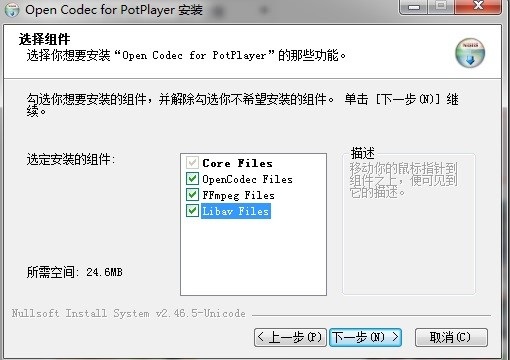
安装 LAV Filters:同样也基本上就是下一步。注意中间过程问你是否创建各种快捷方式,可以都选择不创建。这里只给出关键步骤截图。
这里选择安装组件,只勾选64bit 的视频解码器就可以了。
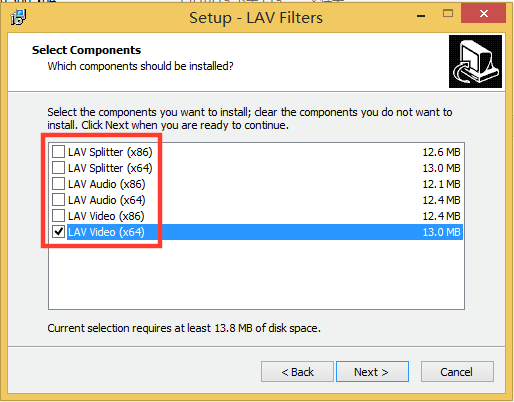
安装madVR:解压网盘中的madVR.zip,注意路径中不能有中文,右键install.bat->以管理员身份运行,这样madVR便安装好了。
Potplayer初始化设定:
打开Potplayer->选项(F5)->滤镜->全局滤镜优先权->添加系统滤镜,找到LAV Video Decoder和madVR,添加,优先顺序为强制使用
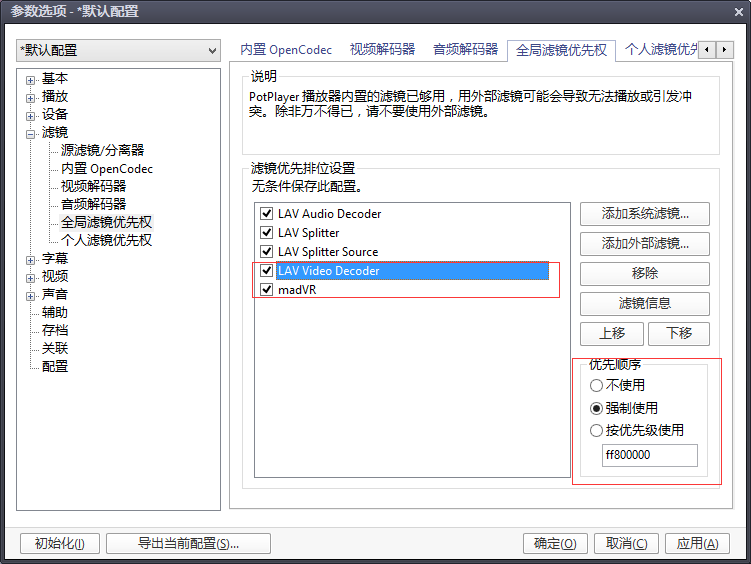
此时你可以打开一个视频,按下Tab查看OSD信息,设置成功后显示如下。
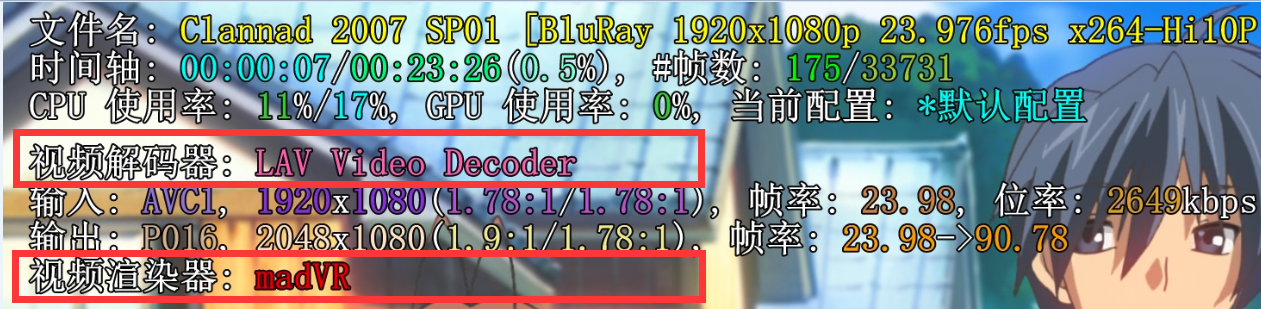
其他madVR配置可以参照madVR渲染器教程-入门篇。
Q:什么样的电脑适合使用这种渲染器
A:大多数3-4代intel酷睿cpu自带核显就可以使用,但是根据不同的片源,不同的输出要求,并不能保证所有视频都能正常播放。一般带有独立显卡能够有更好的播放效果。对于有些老电脑或者Atom之类的低功耗Windows平板,我建议使用EVR+CP的播放方案。
Q:提供的.reg/exe一键安装包安全么
A:提供的.reg、exe均为本人使用纯净安装包预制配置文件而成,无毒无害。
Q:这教程是用来教我们播放炮姐时代之类的高清炸弹的麽?
A:想多了,不是。这套madVR设置主要针对720-1080p视频源在输出1080p分辨率的时候设计的。
Q:如果我不想直接使用.reg文件或者一键安装包,那么如何设置?
A:这不是一两句话就能讲清楚的配置,如果希望了解设置方法,请自行寻找爬文更详细的教程。
Q:貌似我听到的配音不对?
A:在很多BD原盘中有多条音轨可以切换,右下角系统托盘去有lav分离器设置,右击即可选择轨道
![]()
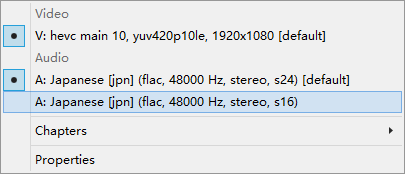
Q:为什么我的Potplayer无法加载外挂mka音轨?
A:播放设置,勾选“自动加载外部音轨”,这样你就可以在右键-音频-音频选择里面,切换到外挂音轨了。
Q:为什么播放的时候没有字幕?
A:若视频内嵌字幕,则右键菜单中选择字幕,找到相应字幕轨病开启。若外挂字幕未显示,则可通过拖拽字幕到播放器窗口等方法添加字幕。如果你还没有下载字幕,那么请自行搜索对应字幕文件。
Q:为什么我的Potplayer听上去声音特别小?
A:在播放视频的过程中,右键视频画面,音频-语音处理,看“规格化”之前是否有勾选。这A:个选项会自动调整声音大小,如果你觉得不想要可以关闭(一般推荐动漫关闭,电影打开)
Q: 用我开启madVR之后感觉画面发灰,这是什么原因?
A: EVRCP(包括一些软件的“画面增强技术”)很容易使得画面被各种“优化”随意调色,包括且不仅限于驱动和播放器本身。调过色的画面可能会很好看,但是那不代表是正确的。
最终效果么发一下对比图,注意sharlock衣服的暗处,madVR输出图的色度色带会轻很多,而且总体颜色更自然

(右击选择在新标签页中打开图片,以查看大图)
再借用隔壁的一张图,在动漫BDRip中经常出现的由于画面拉伸产生的锯齿,在madVR中也有所减轻
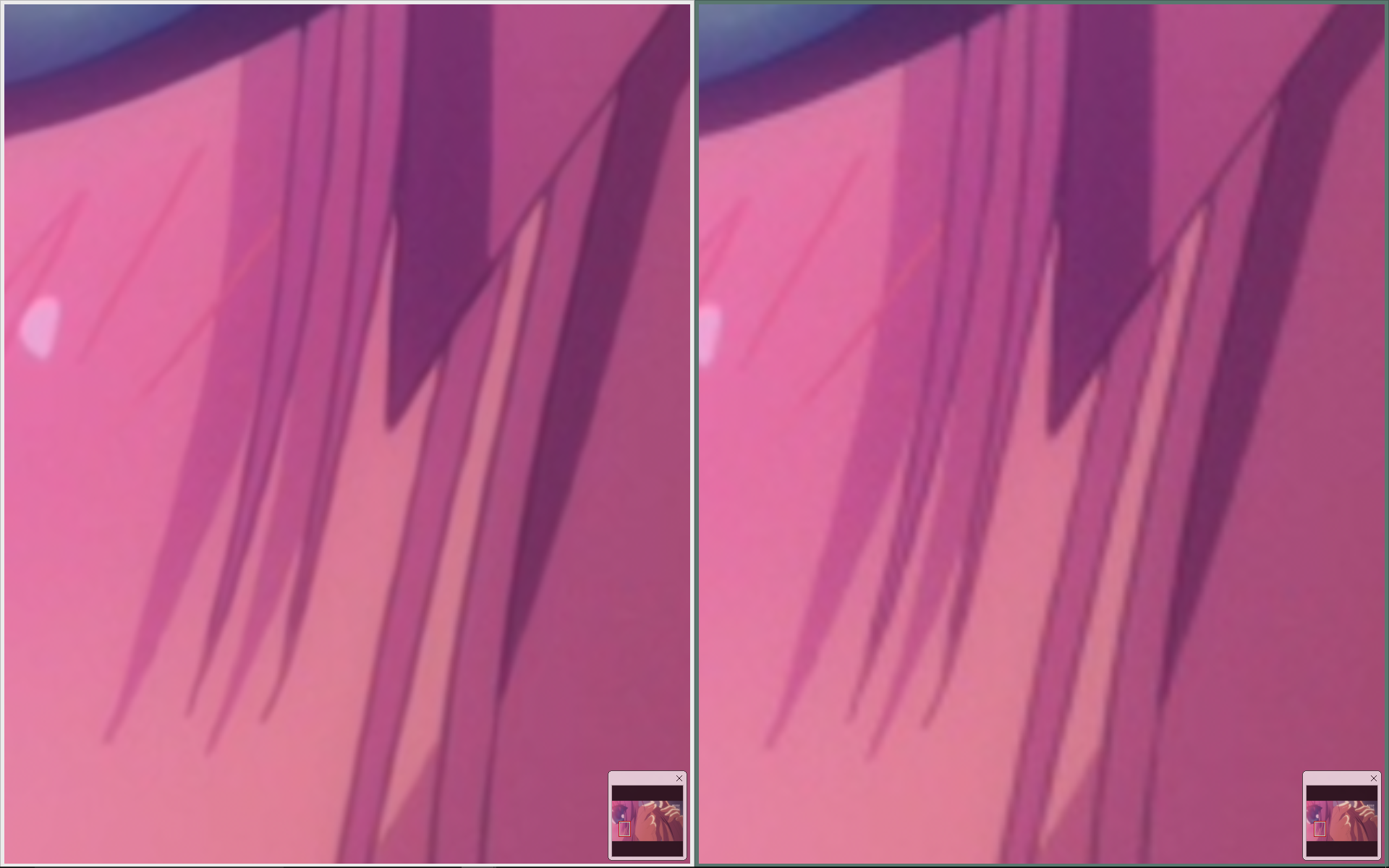
(右击选择在新标签页中打开,以查看大图)
教程内容参考:
http://vcb-s.com/archives/1216(已经完成历史任务的前教程)
http://vcb-s.com/archives/4567
http://lysandria1985.blogspot.sg/2013/01/3-madvr.html
http://lysandria1985.blogspot.sg/2014/01/2madvr-profile.html
- [VCB-Studio 科普教程 2.1] madVR 渲染器配置教程(2016.08.13 更新) - 2016年8月13日
為甚麼調完輸出解析度都會變很大啊1920變2048螢幕沒那麼高的解析度說
正常情况,无视即可。你就是放1280×720的也是变成2048×720。
这一套怎么更新呢???
请问一下 PotPlayer在win10周年版里播放无法全屏 一开全屏就内存CPU爆满卡死 这是什么情况
开启 rendering-general settings-use Direct3D 11 for presentation (Windows 7 and newer)
虽然不会爆内存了,但全屏还是会播放下黑频下的循环。
你的图全挂了
是因为MADVR更新了很多东西,很多新的算法在资源占用还有效果方面比之前的好很多
博主,我想请问一下:我装32位的potplayer, LAV Filters是否只选64位的视频解码器吗?(我是64位的机器)
所以说你为什么要32位的potplayer
意味不明 展开港港?
教条主义不可取,看看那句话是什么时候说的
装模作样调了一会后……发现还不如把心放在片子上,长时间都在紧张地关注着是否掉帧了,是否去马赛克了,颜色什么的真的好累……最后说一下,军火女王的配乐真的很到位,别有风味。
Ma10p的60帧率的视频改成EVR也卡……后来我想出了一个万能播放方法:把视频拖到footbar2000里,双击播放,用记事本打开字幕观看
冰龙660是啥配置?中还是中高?
QAQ为何要黑我大N卡
求助诸位大大,我这里出现了问题。我按照科普教程1.1和本篇新的科普教程2来设置完美解码,并且根据自己电脑配置安装了中高配置的一键安装包和配置文件,有时候播放一些番的时候会出现停止工作和闪屏(或者说抖屏?屏幕上的内容会左右或者上下跳动),完全没法正常观看。过去我根据老的科普教程2来设置的时候则完全没出现这个问题。请问这是怎么回事?我该怎么做?
如果出现一些画面撕裂等症状,那么就是配置档不完全适合你的硬件,你可以再根据老教程做一些小调节(特别要注意确保你在使用独立显卡)
经常出现跳回到上一帧是什么问题
各位好,VCB各位大大,看了这篇评测,其实我更想问一个问题,对于色彩的准确显示,有一个很重要的东西就是显示器,所以我想问问有什么显示器可以推荐吗?或者我想请求组里的大大能否写一篇关于显示器的文章,谢谢!!!!!!各位辛苦了!!!!!!
买 real 8bit /原生8bit/原生8bi抖动到10bit 的面板至于哪一些是的,自己看产品介绍,上网查型号OVER
问个不太相关的问题,10bit片源、开启Madvr的情况下,是2K8bit面板的显示器效果好,还是1K6抖8的效果好(都是27寸)?主要是现在买不到8bit 1K的显示器了…希望有大大能够解答一下,先谢过了。
这是怎么个比较法……一般来讲8bit的肯定比6抖8 的要好, 抖动如果仔细看还是能看出来的。 分辨率一般也是越高越好,况且madVR有如此优秀的放大算法。 当然这是理论上的,具体来讲就是 — 贵的好。 2K8bit 如果渣用料, 还是比不上 1K6抖8 豪华版。 总而言之买贵的就是了。 顺便讲下,如果为了看片买显示器,响应不用太高,1ms的留给电竞就好,我5ms已经够用了。
原来如此。那色域之类的需要考虑吗?
买接近 100% sRGB 的。
對了,vcb有沒有興趣用x265做一次炮姐時代?
有的,来来,测个爽,4K 120FPS HEVC-yuv444p10,不可硬解。双路E5页放不动的东西。链接:http://pan.baidu.com/s/1pLcq1jP 密码:5nfq
这个是AVC 420吧
开错车了,这是10bit AVC 420的那个
嘛,各种型号的测试视频都给你们吧,自己玩的愉快~链接:http://pan.baidu.com/s/1geGmfZ1 密码:isbe
大佬问你个问题,为什么[2160P][60FPS][x265_10bit_flac]这个文件我能硬解而[Hi10p_2160p][120fps][BDRip][x265_flac]这个文件我却硬解不了,我是960个显卡,它们不都是10bit hevc吗?。。。。
试了一下似乎WMP+shark007的解码器可以流畅播放【1080渣显示器画质有没有达到一定水平我也看不出来,不过请问大大下面这图的情况是视频本身的问题还是解码没解好的缘故?
这是SVP从24帧插到120..再牛的算法也不能保证每一帧的完整性。。
soga~多谢大大指点。我只是看的时候发现有些地方有这样的情况【比如炮姐跳的时候啥的】,作为理科狗对原因比较好奇而已w并没有批评算法的意思啊。。。
为啥我6700k占用率也只有30%-60%,是我播放姿势不对吗= =
先支持一下!
我想问一下..按了教程设置后..全屏播放有些问题…画面出现略拖慢还是怎么的…不知道怎么描述
你不描述我们也不知道是啥问题啊……要不你换下低配置的方案试试?
madVR设置里,rendering — general settings — use Direct3D for presenration关掉,重新打开视频。不行的话再把enable automatic fullscreen exdusive mode关掉试试
请问下,用madLevelsTweaker.exe设置0-255和在N卡驱动面板那设置色彩0-255有区别吗?
1.使用Potplayer+madvr可以直接使用那个一键reg配置文件吗?那个一键reg文件是否只能使用在网盘提供的那个版本的madvr?2.使用本教程后,有必要安装完美解码 吗?
首先,0.90.xx的madvr应该都可以使用此reg配置; 其次,如果按照这个做法可以不再安装完美解码。即新的完美解码正确调用lav-madvr,或者按照教程全新配置一次,二选一最后加上配置档即可。
喔EFS大佬